創作ネタを最速収集!Amazonプライムvideo倍速視聴のススメ
一昔前と時代は変わって「最近はオタクになりたい若者がふえている」そうですね。
「オタク」は今や陰湿な属性を指すものではありません。「オタク」は「何かをモノにしたい」「何かのエキスパートになりたい」と考える人の憧れの存在になりました。
小説家を目指す上でも、オタクであることは強みです。最速で知識を増やし、映画やアニメといった映像作品のエキスパートになることが、良い小説家になる近道です。
このエントリーでは創作ネタ収集のために、Amazonプライム倍速視聴をおすすめするエントリーです。
Amazonプライム倍速視聴をおすすめする理由
世の中に作品が多すぎる。
一言で書けば、これがAmazonプライム倍速視聴をおすすめする理由です。
現代は映像作品の爆発的生産が起きています。これによって引き起こされているのが「ジャンルの作品を網羅できない」問題です。
例えばガンダムの話でもそうです。初代、Z、ZZ、0080、0083、逆襲のシャアと宇宙世紀のメインストーリーを追っていた時代でしたら、「逆襲のシャア」にハマった視聴者がさかのぼってすべての作品を見て「ガンダム」世界を体験した上で、ガンダムを語ることができました。
ですが時代とともにガンダムの作品数も増えてきました。例えば「閃光のハサウェイ」を見た視聴者が過去のガンダムをすべて見るには、とてつもない時間がかかります。
この時代において、倍速で映像を見るのはジャンルを網羅的に知るための手法として必須でしょう。
倍速で作品をみる人は大事にすべき
インターネットでは「映画を早送りで観る人たちが出現した」「このままでは文化が衰退する」と危機感を煽る記事も書かれていました。
しかし私は「倍速で作品をみる人は大事にすべき」と考えます。特に「最速でオタクになりたい」と考えている人は大事にされていい。
古参が幅を利かせて、ジャンルに新しい人が入ってこなくなったら、そのジャンルは衰退します。映像を倍速で見たっていいじゃないですか。そのジャンルのオタクになりたい気持ちを尊重してあげないとです。
倍速で映像を見るメリット
倍速で映像を見るメリットもあります。以下に書きます。
・時間効率がいい(タイムパフォーマンスがいい)
・聞き逃さないよう集中するため学習効率がいい
・たくさんの物語を知り、視野が広がる
時間効率がいいのはもちろんのこと、学習効率がいい点もポイントです。実際、「脳トレでおなじみの東北大学の川島教授らの共同研究」によれば、倍速・速聴により前頭葉の活性化が確認されています。
時間効率がいい上に、勉強にもなる。これは最速でオタクになりたい人だけでなく、漫画家・小説家を目指すクリエイターにもオススメですね。
では、おまたせしました。倍速でビデオを見る方法を紹介します。Video Speed Controllerというツールを使います。以下に説明しますね。
Video Speed Controllerを導入して倍速でビデオを見る方法
【前提】Video Speed Controllerを導入することができるのは、パソコンのGoogle Chromeだけです。まずは以下のページからGoogle Chromeをダウンロードしてインストールしましょう。
■https://www.google.com/intl/ja_jp/chrome/
Google Chromeはインストールできましたか?それでは準備OKです!Video Speed Controllerの導入を進めましょう。
Ⅰ.Video Speed Controllerのインストール
①Video Speed Controllerの提供サイトをクリック
下記のURLをクリックしてVideo Speed Controllerの提供サイトにアクセスしましょう。
https://chrome.google.com/webstore/detail/video-speed-controller/nffaoalbilbmmfgbnbgppjihopabppdk
②Chromeに追加をクリック
下記の画像赤枠部分をクリックします。
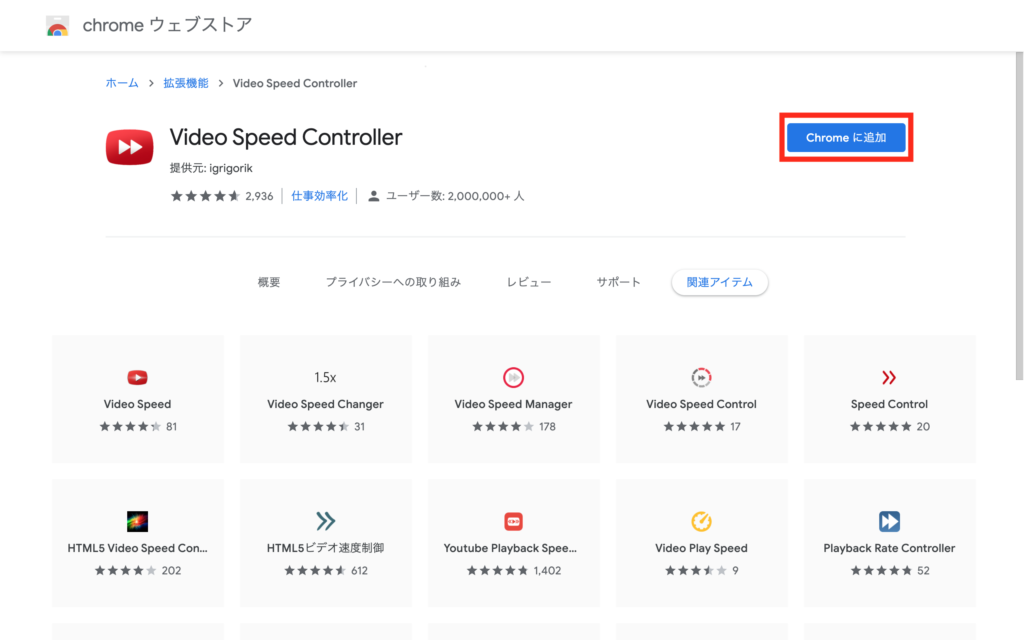
③Video Speed Controller拡張機能を追加
Video Speed Controllerを追加しますか?と聞かれますので、拡張機能を追加をクリックします。
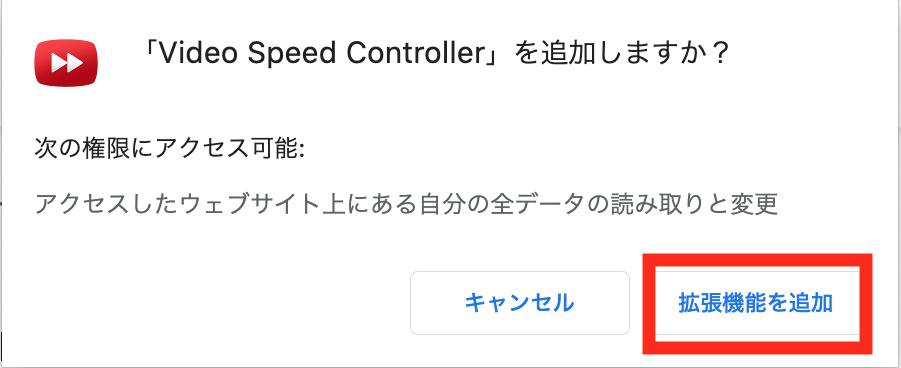
④追加されましたと表示されればOK
Google Chromeの右上に『「Video Speed Controller」がChromeに追加されました』と表示されればOKです。

この4手順でインストールは完了です。簡単ですよね。これからビデオの再生速度を変更する方法について説明しますね。
Ⅱ.Video Speed Controllerの設定
Video Speed Controllerのインストールが完了したら、ビデオの再生速度を変更しましょう。
①Google Chrome右上から拡張機能をクリック
インストールが完了すると、Google Chrome右上にVideo Speed Controllerのアイコンが表示されます(画像赤枠のアイコン)。
もし、表示されていない場合は、下記画像の赤枠右にあるパズルピースをクリックしてください。その中にVideo Speed Controllerがあるはずです。
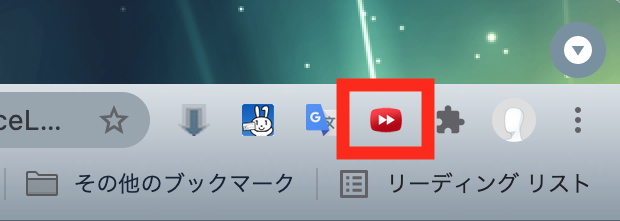
②Settingボタンをクリック
Video Speed Controllerのボタンをクリックすると、下記のメニューが表示されます。Settingをクリックしてください。
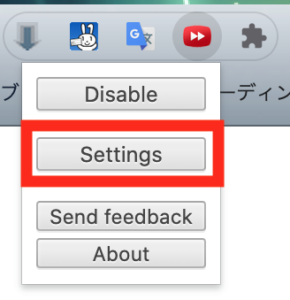
③再生速度の設定画面
②の作業を実施すると下記の設定画面が表示されます。「Shortcuts」と書いてある箇所が再生スピード設定です。それぞれの意味を表にまとめます。
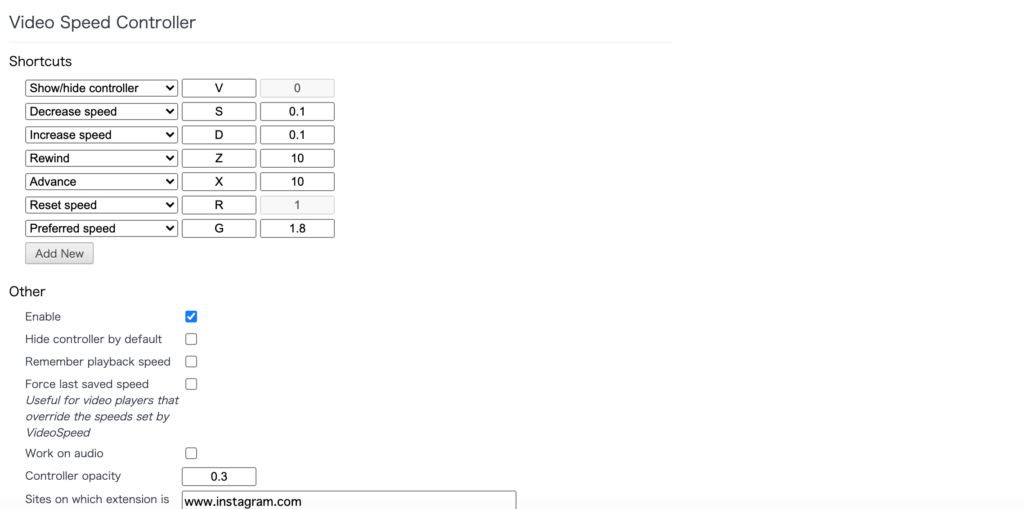
| ショートカットメニュー | ショートカットキー | 意味 |
| Show/hide controller | V | 現在の再生速度を表示/非表示 |
| Decrease Speed | S | 再生速度を0.1倍(デフォルト)遅くする |
| Increase Speed | D | 再生速度を0.1倍(デフォルト)速くする |
| Rewind | Z | 10秒(デフォルト)戻る |
| Advance | X | 10秒(デフォルト)進む |
| Reset Speed | R | 速度を1倍(通常速度)に戻す |
| Preferred Speed | G | 再生速度を1.8倍(デフォルト)にする |
実際に使うのは表で赤字にしている「Decrease Speed」と「Increase Speed」です。
例えば「Increase Speed」のショートカットキーは「D」とあります。これは動画の再生中に「D」ボタンを押すと再生スピードをあげられるという意味です。
デフォルトの設定だと0.1となっており、「D」ボタンを押すたびに0.1倍速の再生速度が上昇する設定となっています。もし0.5倍速単位で再生速度を上昇させたい場合は下記のように設定します。
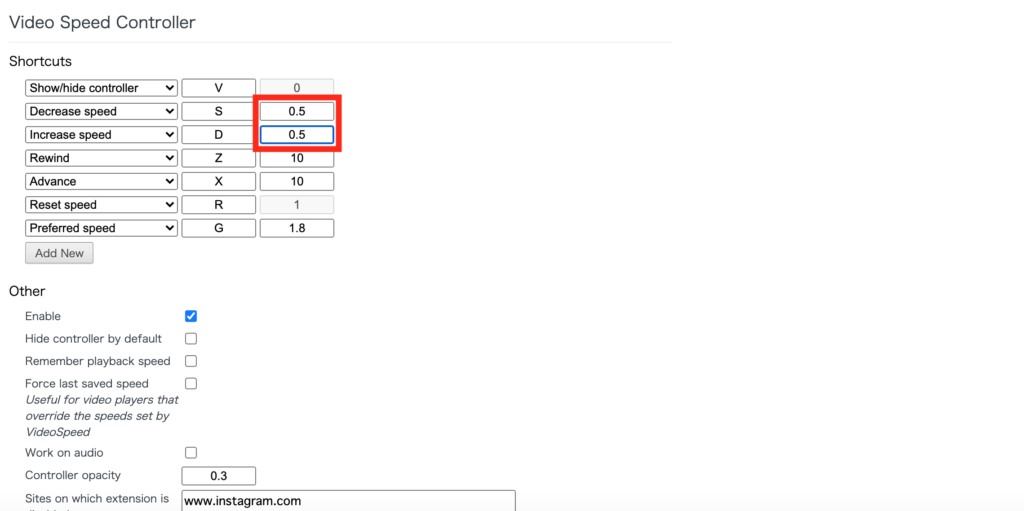
上記の設定変更を有効にするため、メニュー下のところで「Save」をクリックし、設定を保存します。
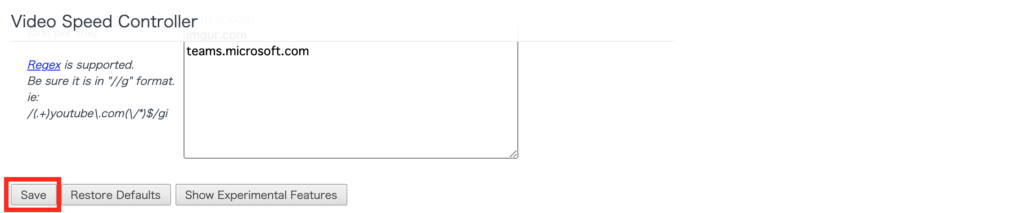
これで再生速度を思いのままに設定できます。
④実際に再生速度をあげてみる
③までの設定ができたら、本当に動画の再生速度をあげられるか試してみましょう。下記のリンクをクリックしてAmazon プライム・ビデオにアクセスします。
試しに劇場版エヴァンゲリオンを再生してみます。プライム・ビデオを再生した状態で、「D」ボタンをクリックして再生速度をあげてみます。すると左上の数字が1.0→1.5→2.0→2.5→3.0というふうに、0.5倍速刻みであがっていきました。
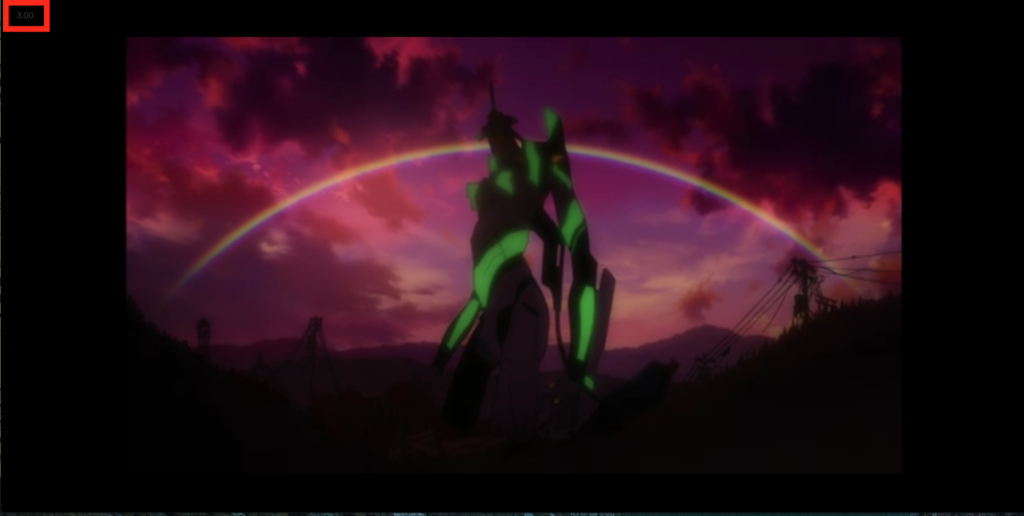
これで倍速でビデオを見ることができます。再生速度を戻したい場合は「S」を押して0.5倍速ずつ戻すか、「R」を押すことで1倍速にリセットすることができます。
※もし再生速度が変わらない場合は、ショートカットキーの命令がブラウザに伝わっていない可能性があります。一度ブラウザをクリックしてから、ショートカットキーを押してみてください。Amazonプライム・ビデオを一時停止してから再生速度を調節し、ビデオを再生するのも有効です。
推奨される再生速度は?
「Video Speed Controllerを導入して倍速でビデオを見る方法」を紹介しました。
これによって思いのままの速度で映画を再生することができますが、3倍速で映画を再生したところで会話が聞き取れません。そこで再生速度の目安を下記に紹介しておきます。
| 動画の種類 | 推奨される再生速度 |
| 字幕なし映画 (実写) | 1.5〜2.0 |
| 字幕付き映画 (実写) | 2.0〜5.0(字幕が読み取れる速度) |
| 字幕なし映画 (アニメ) | 1.5〜2.5(声優さんの声は凄くて、 ある程度早くても聞き取れます) |
| 字幕なし映画 (アニメ) | 2.0〜5.0(字幕が読み取れる速度) |
| 参考 字幕あり Youtube | 2.0〜5.0(字幕が読み取れる速度) |
倍速で再生したときに気付かされるのは、声優さんの滑舌の良さです。2.5倍速でも聞き取れるのは凄い!
まとめと補足
映画やアニメといった映像作品のエキスパートになるための方法として、「Video Speed Controllerを導入して倍速でビデオを見る方法」を紹介しました。
世間では、映画を倍速で再生するなんて、映画監督の表現したかった「間」を台無しにする行為だという声もあります。
確かにアニメーション監督や映画監督を目指す人であれば、「間」も含めて学ぶ必要があるでしょう。しかし小説家にとって、映像の間は必要でしょうか? 大切なのは小説で間をどう表現するかであり、それは本を読んで覚えるべきものではないでしょうか?
これは私の意見ですが、小説家にとっての映画は展開や台詞回しを学ぶ教材です。だとしたら、ビデオを倍速で見ることで時間効率よく学ぶほうが良いと思います。
ご興味のある方は「Google Chrome」と「Video Speed Controller」の組み合わせて、最速でオタクになってみてください。
Amazon プライム・ビデオ 登録も視聴もこちらをクリック





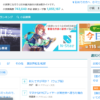




ディスカッション
コメント一覧
まだ、コメントがありません